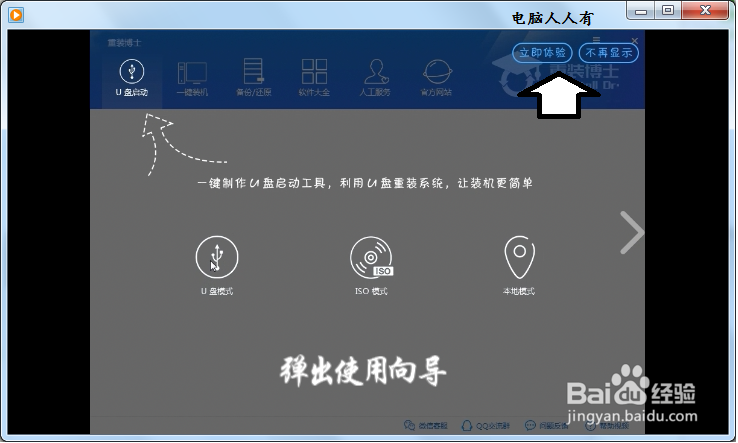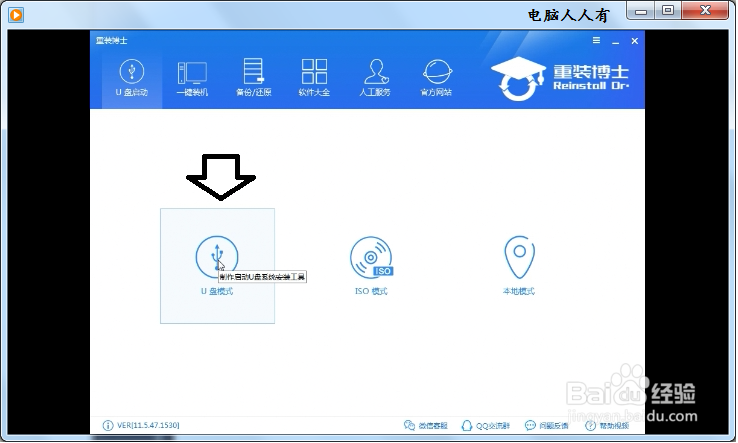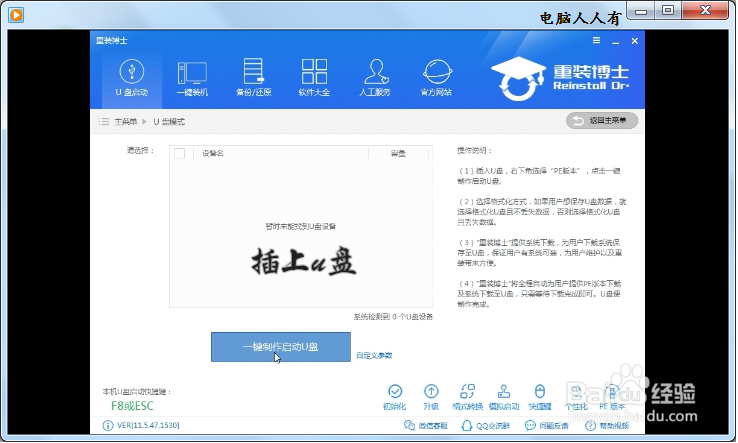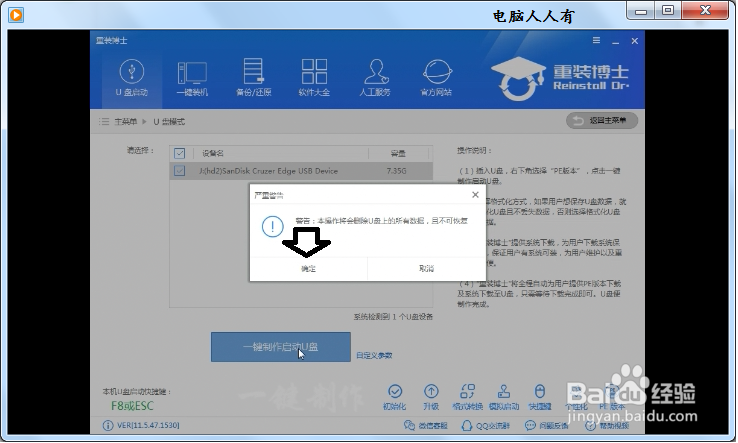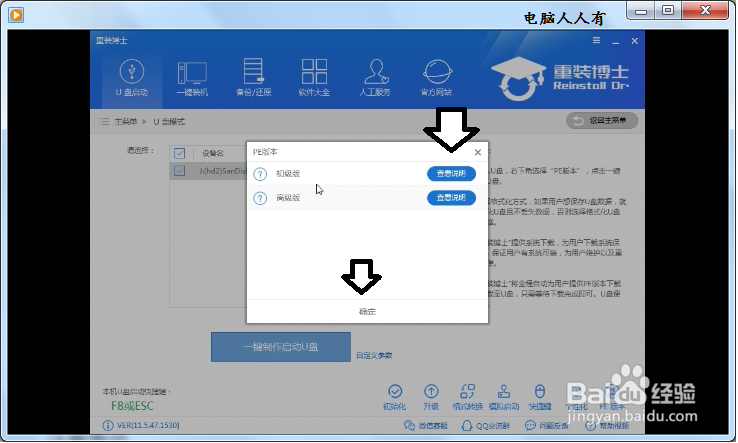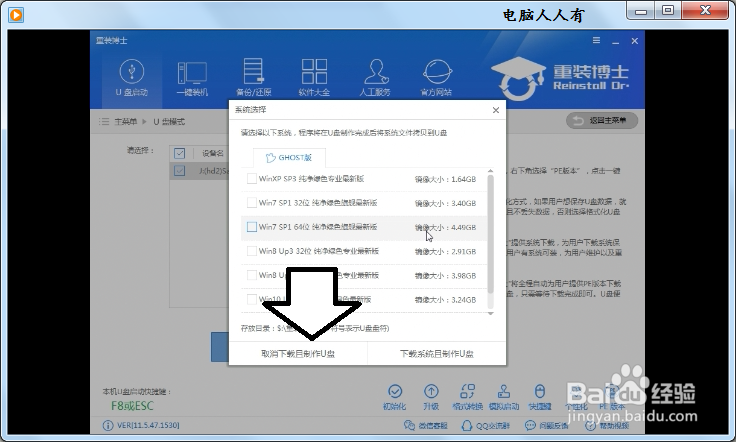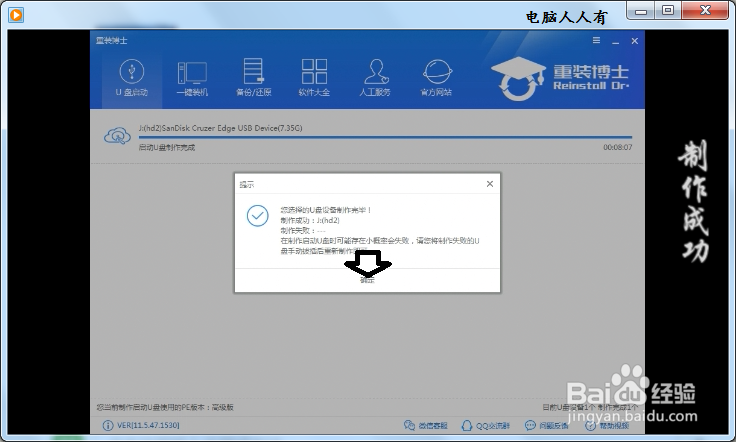如何使用重装博士制作启动u盘
1、打开软件,有一个向导,看明白了点击→知道了。
2、点击u盘启动。
3、还会弹出操作向导→点击立即体验或不再显示。
4、u盘模式。ISO是光盘模式,本地模式是将u盘PE系统装在硬盘上。
5、此时要插上u盘。
6、勾选已经插上的盘→一键制作启动u盘。
7、软件提示:制作启动盘会格式化u盘,如有重要文件,先备份。
8、这里有两个版本,初级版和高级版→选择完毕,点击确定。
9、这里还有两个选择,一个是下载克隆版的操作系统。另一个是不下载系统直接制作启动盘(适合安装原装系统)
10、这里选择高级版,不下载克隆版的操作系统,即便是这样下载过程也是比较耗时的。
11、制作完毕,去u盘查看效果。
12、插上u盘,重启电脑,会自己认启动u盘的,很实用。
声明:本网站引用、摘录或转载内容仅供网站访问者交流或参考,不代表本站立场,如存在版权或非法内容,请联系站长删除,联系邮箱:site.kefu@qq.com。